İçindekiler
Macintosh HD'yi Yanlışlıkla Sildim - Genel Bakış
İnsanların disk yardımcı programında Macintosh HD'yi yanlışlıkla silmeleri alışılmadık bir durum değildir. Mac'inizde yalnızca bir dahili sabit sürücü varsa, bu varsayılan önyükleme diski olan Macintosh HD olabilir. İster dahili ister harici olsun, bir Mac'teki başlangıç diskini yanlışlıkla silmek felaketle sonuçlanabilir.
Macintosh HD'nizin yanlışlıkla silinmesinin tehlikelerini anlamak için aşağıdaki bilgileri inceleyebilirsiniz.
MacBook Air M1'imdeki sabit diskimdeki verileri silmeye çalışırken, aptalca bir şekilde tüm Macintosh HD sabit diskini sildim! Ayrıca bir zaman makinesi yedeklemem de yok! Dosyalarımla ilgilenmiyorum çünkü onları harici bir sabit diske yedekledim; sadece Big Sur'u yeniden yükleyebilmek istiyorum. Disk yardımcı programında geriye kalan tek şey "Veri" ve macOS temel sistemiydi. Yine de, Big Sur'u yeniden yüklemeyi denediğimde, "Cihaz sahipleri okunurken bir hata oluştu. Bir kullanıcının bu bilgisayarı yönetmesine izin verildiğinden emin olun" dedi.
Mac'inizdeki sabit sürücüyü istemeden sildiyseniz veya başka bir şey buna neden olduysa, durumunuz henüz kasvetli olmayabilir. Sorunun yakın zamanda meydana geldiğini ve sürücünün fiziksel olarak yok edilmediğini varsayalım. Bu durumda, birkaç denenmiş ve doğru veri kurtarma prosedürü sorununuzu çözmenize ve Mac sabit sürücünüzden kaybolan verileri kurtarmanıza yardımcı olabilir.
4 farklı yolu öğrenelim ve "yanlışlıkla silinen Macintosh HD"yi kurtaralım. Ondan önce, bu pasajı Facebook, Twitter veya SNS'de paylaşarak işaretlemeyi unutmayın.
Kazayla Silinen Macintosh HD'den Veri Kurtarma
Diskinizi biçimlendirmek için Disk Utility'yi kullanırsanız, Macintosh HD'nizde hala önemli görüntülerin, belgelerin, e-postaların veya filmlerin eksik olduğunu görebilirsiniz. Macintosh HD'den silinen tüm dosyaların atılması olası değildir. Çöp kutusundan doğrudan kurtarmak mümkün değildir. O zaman profesyonel macOS veri kurtarma yazılımını denemelisiniz. Tüm bu sorunlar profesyonel bir Macintosh HD veri kurtarma programı olan EaseUS Data Recovery Wizard for Mac kullanılarak hemen çözülebilir.
Daha fazla öne çıkan özelliği var:
- 💼NTFS, HFS, HFS+, HFSX, HFS Wrapper, FAT ve APFS dosya sistemi birimlerinden Mac veri kurtarma desteklenmektedir.
- 📷Taranmış fotoğrafların, seslerin ve videoların önizlemesini destekler ve tam olarak neyi kurtarmak istediğinizi seçmenize olanak tanır.
- 🗑️ Boş Çöp Kutusu'ndan, biçimlendirilmiş sabit disk/USB/hafıza kartından, eksik bölümlerden vb. verileri kurtarın .
- 💽Mac sabit diskinizden belgeler, resimler, filmler ve diğer dosyalar dahil olmak üzere tüm yaygın dosya türlerini kurtarın.
Yanlışlıkla silinen Macintosh HD'den verileri kurtarmak için aşağıdaki adımları izleyin:
Adım 1. Taranacak konumu seçin
Mac için EaseUS Data Recovery Wizard'ı başlatın ve verilerinizi kaybettiğiniz sabit disk, SSD, SD kart, USB flash sürücü veya TF kartı seçin. Taramayı başlatmak için "Kayıp dosyaları ara"ya tıklayın.
Not: Veri kurtarmadan önce, daha fazla veri kaybını önlemek için Mac'inizin yedeğini oluşturmak üzere sol kenar çubuğundan "Disk Yedekleme"ye tıklamanız daha iyi olur. Yedeklemeden sonra, yazılım Mac yedeklemesinden verileri kurtarabilir ve bilgisayarınız yeni verileri tekrar yazabilir.

Adım 2. Kayıp Mac verilerini filtreleyin
Yazılım, MacBook/iMac'te kaybolan verileri otomatik olarak tarayacaktır. Tarama tamamlandığında, istenen verileri "Tür" ve "Yol" düğmeleriyle filtreleyin.

Adım 3. Kayıp verileri veya dosyaları kurtarın
Bir dosyayı önizlemek için çift tıklayın. Ardından, kaybolan verileri başka bir yere geri yüklemek için "Kurtar" düğmesine tıklayın.

Disk Utility'de Yanlışlıkla Silinen Macintosh HD'yi Geri Yükleme
Disk Utility'yi kullanmak, bir Mac'te istemeden silinen bir Macintosh HD'yi kurtarmak için en iyi yöntemlerden biridir. Bu cihaz, diğer şeylerin yanı sıra, bir birimi başka birinden geri yüklemenize, biçimlendirmenize, klonlamanıza ve diskleri bölümlendirmenize olanak tanır. Peki, yanlışlıkla silinen Macintosh HD'nizi nasıl kurtarabilirsiniz? Disk Utility yetenekleri, bu görevi gerçekleştirmenin en basit yoludur, çünkü cihazda erişebileceğiniz tek öğe bunlar olacaktır.
İşte yanlışlıkla silinen Macintosh HD'nizi kurtarmak için Disk Utilities'i kullanma yöntemi.
Adım 1. Mac'inizde Disk İzlencesi'ni başlatın ( Finder'dan "Uygulamalar" > "İzlenceler"i seçin).
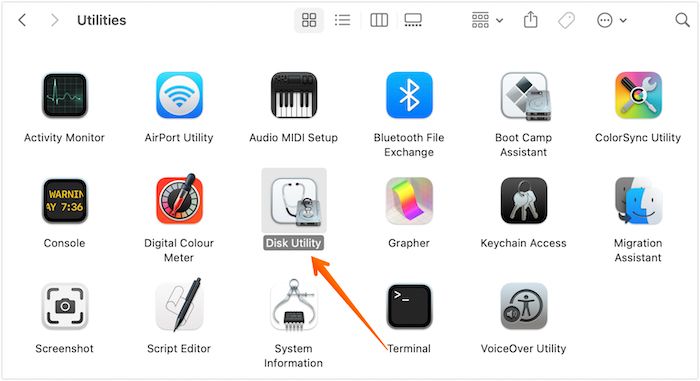
Adım 2. "Görünüm" - "Tüm cihazları göster"e tıklayın. Sol kenar çubuğundaki çeşitli cihazlara bakın ve kurtarmak istediğinizi seçin.
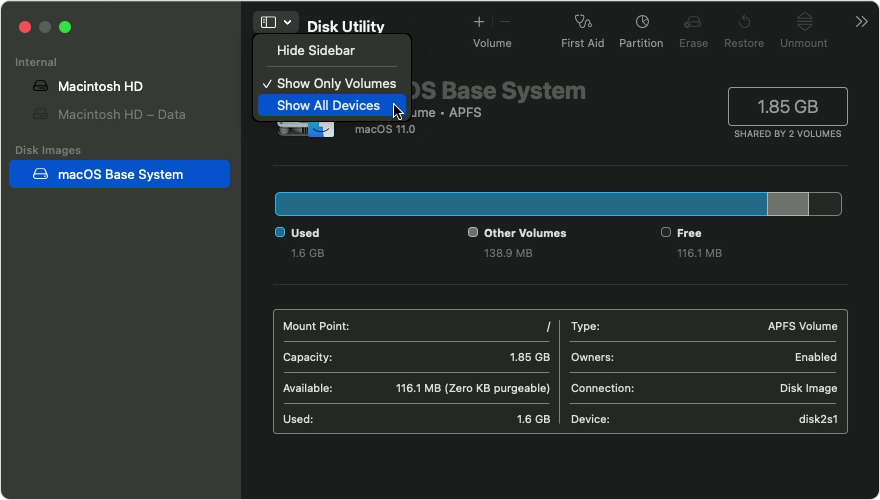
Adım 3. Geri Yükle seçeneğinin yanındaki okları kullanarak sürücüyü kurtarmak istediğiniz birimi seçin.
Adım 4. Kurtarma prosedürünü başlatmak için "Geri Yükle"ye tıklayın.
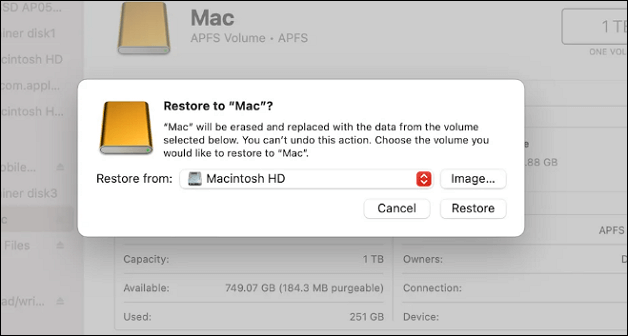
Macintosh HD Yedeklemesini Time Machine'den Geri Yükle
Time Machine, Apple'ın Mac'inizdeki her şeyi görüntüler veya anlık görüntüler aracılığıyla yedekleme yaklaşımıdır ve gerektiğinde tek bir dosyayı veya tüm sistemi kurtarmanıza olanak tanır. Silinmiş ve önyüklenemeyen bir Macintosh HD sürücüsüyse, Time Machine ile verileri kurtarmadan önce macOS'u kurtarma modunda yeniden yüklemeniz gerekir.
Adım 1. Gerekli Time Machine yedekleme sürümünün bulunduğu sürücüyü Mac'inize bağlayın.
Adım 2. Mac'inizi macOS kurtarma modunda başlatın .
Adım 3. macOS İzlenceleri ekranından "Time Machine'den Geri Yükle"yi seçin, ardından "Devam" düğmesine basın.
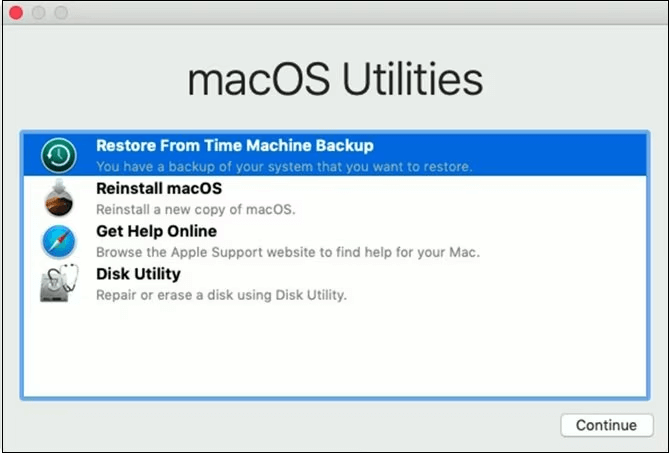
Adım 4. Kurtarma işlemini tamamlamak ve Mac'inizi yeniden başlatmak için ekrandaki adımları izleyin.
Adım 5. Time Machine yedekleme sürücüsünü seçtikten sonra devam edin. Sürücü şifrelenmişse, parolayı girin.
Adım 6. Yedekleme içeriğinin geri yükleneceği Macintosh HD'yi seçin ve "Geri Yükle"ye tıklayın.
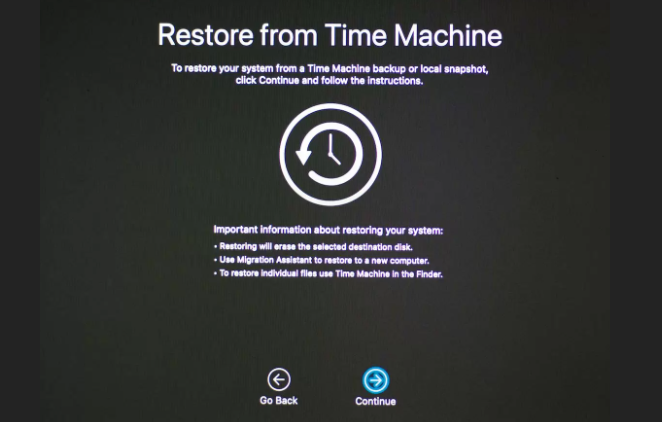
Adım 7. Mac'inizi yeniden başlatın .

Silinen Dosyaları Kurtarma Mac Time Machine Olmadan
Bu makale, Time Machine olmadan silinen dosyaları Mac'te kurtarmak için 4 farklı yöntemi ele alıyor ve bu gönderide yararlı bir şeyler bulabilirsiniz. Daha fazlasını okuyun >>
Macintosh HD'yi Mac Kurtarma Modunda Onarın
Macintosh HD'yi sildikten sonra bilgisayarınızı başlatamıyorsanız, en iyi çözüm Mac Kurtarma Modu'nda başlatmaktır. Bunu takiben, başlangıç sürücüsünü yeniden bölümlendirebilir ve macOS'u yeniden yükleyebilirsiniz.
İşte M1 tabanlı bir Mac'te Macintosh HD/başlangıç diskini kurtarmak için Kurtarma modunun nasıl kullanılacağı:
Adım 1. Apple menüsüne gidin, "Yeniden Başlat"ı seçin ve ardından güç düğmesine hızlıca basın ve basılı tutun. Başlangıç Seçenekleri penceresi görüntülendiğinde, basılı tutun.
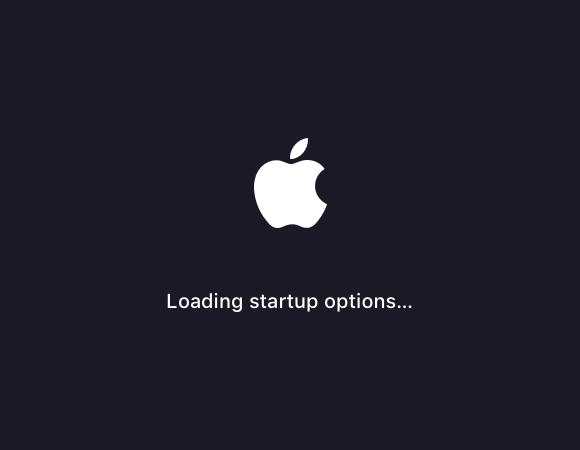
Adım 2. "Seçenekler" > "Devam" > "Disk İzlencesi"ni seçerek devam edin.
Adım 3. Kenar çubuğundan, gerekli Macintosh sürücüsünü seçin ve "Bölüm" düğmesine tıklayın.
Adım 4. Üst menüden "Disk İzlencesi" > "Disk İzlencesi'nden Çık"a tıklayın.
Adım 5. Kurtarma modu penceresinden "macOS'u yeniden yükle"yi seçin ve ekrandaki talimatları izleyin.
Intel tabanlı bir Mac'te başlangıç diskini kurtarmak için Kurtarma modunun nasıl kullanılacağı aşağıda açıklanmıştır:
Adım 1. Apple menüsünden "Yeniden Başlat"ı seçin. Daha sonra Command + R tuşlarını basılı tutun. Ekranınızda Apple logosunu gördüğünüzde tuşları bırakın.

Adım 2. Kullanıcı hesabınızı seçin ve gerekirse şifrenizi girin. Düğmeye tıklayarak devam edin.
Adım 3. "Disk İzlencesi"ne tıklayın ve ardından Kurtarma Modu menüsünden "Devam" seçeneğine tıklayın.
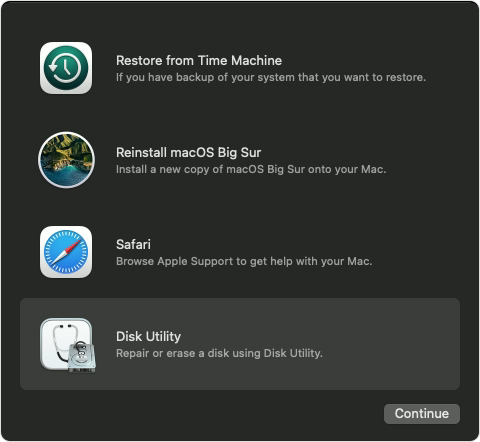
Adım 4. Soldaki gerekli sürücüyü seçin ve "Bölüm" butonuna basın.
Adım 5. Bir bölümü seçin ve üst menüden "Disk İzlencesi" > "Disk İzlencesi'nden Çık" seçeneğine tıklayarak "Uygula" butonuna basın.
İşlemi tamamlamak için Kurtarma modu penceresinden "macOS'u yeniden yükle" seçeneğini seçin ve ekrandaki talimatları izleyin.
Çözüm
Mac'inizdeki bir diski veya bölümü istemeden sildiyseniz ve bunun bir DMG dosyası biçiminde yedeğini aldıysanız, sürücüyü bu disk görüntüsünden hızla kurtarabilirsiniz. Genel olarak, prosedür basittir. Hiç kimse Macintosh HD'yi yanlışlıkla silmenin bir sonucu olarak veri kaybetmek istemez. Bu olduğunda, Disk Utility, Time Machine yedeklemesini kullanarak tahrip olan Macintosh HD'yi geri yükleyebilir ve son çare olarak veri kurtarma aracı - Mac için EaseUS Data Recovery Wizard'ı kullanarak ondan veri alabilirsiniz.
Yanlışlıkla Silinen Macintosh HD SSS
İşte yanlışlıkla silinen Macintosh HD'den veri kurtarma hakkında 4 ek soru. Cevaplar için buraya bakın.
1. Macintosh HD'yi yanlışlıkla silersem ne yapmalıyım?
Disk Utility, bir sabit sürücüyü silebilir ve silinmiş bir sabit sürücüyü kurtarabilir. Ayrıca silinmiş bir Macintosh HD'yi kurtarmak için de kullanılabilir. Mac'teki başlangıç diskini istemeden sildiyseniz, yanlışlıkla silinen Macintosh HD'yi geri yüklemek için lütfen Kurtarma Modu'na girin.
2. Macintosh HD'mi sildikten sonra nasıl geri alabilirim?
Mac için EaseUS Data Recovery Wizard, Mac kullanıcıları için basit ve güvenilir bir veri kurtarma programıdır. Yanlışlıkla silinen Macintosh HD'nizden ve diğer dahili/harici medya depolama aygıtlarından 200'den fazla farklı veri türünü kurtarabilir.
3. Macintosh HD başlangıç diski midir?
Evet. Bir Mac'te, başlangıç diski işletim sisteminin kurulu olduğu sabit diskin bölümüdür. Başlangıç Diski varsayılan olarak "Macintosh HD" olarak etiketlenen disktir ve kullanıcının uygulamaları, dosyaları ve verileri de bu diske kaydedilir.
4. Macintosh HD'mi nerede bulabilirim?
- Menü çubuğuna ve ardından "Finder"a gidin.
- Daha sonra "Tercihler" seçeneğini seçin.
- Mac ekranınızda Finder tercihleri kutusu görüntülendiğinde "Genel" seçeneğini seçin.
- Daha sonra "Masaüstünde bu öğeleri göster" altında "Sabit diskler"i seçin.
İlgili Makaleler
-
Kalıcı Olarak Silinen Dosyalar Nasıl Kurtarılır Mac (2024)
![author icon]() Mike/2024/09/20
Mike/2024/09/20
-
Windows 10/8/7'de Konum Kullanılamıyor, Erişim Engellendi Hatası Nasıl Düzeltilir
![author icon]() Mike/2024/09/25
Mike/2024/09/25
-
Harddisk Hızlı Biçimlendirme Geri Alma
![author icon]() Ezgi Bıçakcı/2022/09/21
Ezgi Bıçakcı/2022/09/21
-
WD Easystore Mac'e Yüklenmiyor: Bunu Düzeltmenin 5 Yolu
![author icon]() Mike/2023/10/21
Mike/2023/10/21